Κορυφαίες 12 χρήσιμες συμβουλές και κόλπα για τη γραμμή
Το Line είναι μια από τις πιο δημοφιλείς εφαρμογές ανταλλαγής μηνυμάτων των τελευταίων χρόνων. Έχει συνδέσει εκατομμύρια ανθρώπους μέσω των εκπληκτικών χαρακτηριστικών του. Μπορεί να χρησιμοποιείτε τη Line εδώ και χρόνια, αλλά ίσως να μην ξέρετε πώς να την αξιοποιήσετε στο έπακρο. Η χρήση του Line είναι εξαιρετικά εύκολη και διασκεδαστική. Εδώ, θα σας παρέχουμε 12 συμβουλές και κόλπα για το πώς να χρησιμοποιείτε την εφαρμογή Line πιο αποτελεσματικά. Αυτές οι συμβουλές και κόλπα θα σας βοηθήσουν να ζήσετε τη Line με καλύτερο τρόπο.

DrFoneTool – Μεταφορά WhatsApp
Προστατέψτε εύκολα το ιστορικό συνομιλίας LINE
- Δημιουργήστε αντίγραφα ασφαλείας του ιστορικού συνομιλιών LINE με ένα μόνο κλικ.
- Προεπισκόπηση του ιστορικού συνομιλίας LINE πριν από την επαναφορά.
- Εκτυπώστε απευθείας από το αντίγραφο ασφαλείας σας.
- Επαναφέρετε μηνύματα, συνημμένα, βίντεο και άλλα.
Μέρος 1: Απενεργοποίηση αυτόματης προσθήκης από τις επαφές
Δεν μπορείτε να επιτρέψετε σε κανέναν να σας προσθέσει στις επαφές της Γραμμής μόνο και μόνο επειδή έχει τον αριθμό σας. Είναι πάντα ασφαλές να βεβαιωθείτε ποιος σας προσθέτει στις επαφές Γραμμής τους. Μπορείτε να το κάνετε αυτό απλά απενεργοποιώντας την αυτόματη προσθήκη από τις επαφές. Με την απενεργοποίηση αυτής της επιλογής, τα άτομα μπορούν να σας προσθέσουν στην επαφή γραμμής τους μόνο όταν αποδεχτείτε το αίτημά τους. Για να το κάνετε αυτό, ακολουθήστε τα παρακάτω βήματα
α) Εφαρμογή γραμμής > περισσότερα > ρυθμίσεις.
β) Πατήστε «Φίλοι» και καταργήστε την επιλογή «Να επιτρέπεται σε άλλους να προσθέτουν».
Εύκολα, μπορείτε να εμποδίσετε άλλους να σας προσθέσουν στην επαφή Γραμμής τους.
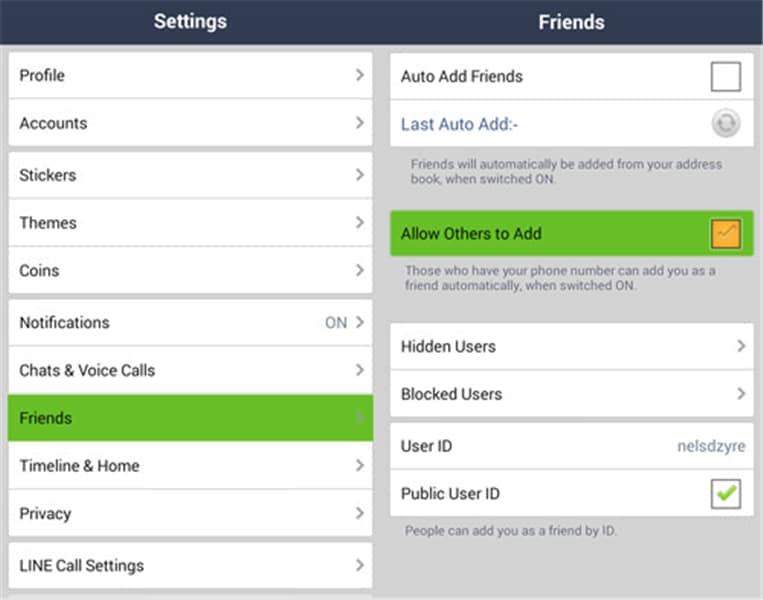
Μέρος 2: Αλλάξτε την ποιότητα της εικόνας
Αναρωτηθήκατε ποτέ γιατί η ποιότητα της εικόνας είναι τόσο χαμηλή κάθε φορά που στέλνετε μια εικόνα στην εφαρμογή Line; Αυτό συμβαίνει επειδή οι προεπιλεγμένες ρυθμίσεις της εφαρμογής αλλάζουν την ποιότητα της εικόνας από κανονική σε χαμηλή. Ωστόσο, μπορείτε να το αναιρέσετε για να στείλετε εικόνες κανονικής ποιότητας. Ακολουθήστε αυτές τις οδηγίες για να το κάνετε.
α) Ανοίξτε την εφαρμογή Line > περισσότερα > ρυθμίσεις
β) Πατήστε «Συνομιλίες και φωνή» και μετά πατήστε «Ποιότητα φωτογραφίας» και επιλέξτε κανονική.

Μέρος 3: Απενεργοποιήστε προσκλήσεις και Γραμματίστε τα οικογενειακά μηνύματα
Μάθετε πώς να χρησιμοποιείτε την εφαρμογή Line πιο σοφά απενεργοποιώντας τις προσκλήσεις και τα οικογενειακά μηνύματα Line. Είναι πολύ ενοχλητικό όταν συνεχίζετε να λαμβάνετε προσκλήσεις από τους φίλους σας για να παίξετε παιχνίδια on Line ή μηνύματα από την οικογένεια της Line. Ακόμα κι αν δεν το θέλετε, απλά εμφανίζονται από το πουθενά. Η καλύτερη επιλογή για να σταματήσετε αυτό είναι να απενεργοποιήσετε τις προσκλήσεις και τα οικογενειακά μηνύματα Γραμμής. Εδώ είναι πώς μπορείτε να το κάνετε
α) Εφαρμογή γραμμής > περισσότερα > ρυθμίσεις > ειδοποιήσεις > πρόσθετες υπηρεσίες
β) Καταργήστε την επιλογή ‘Λήψη μηνυμάτων’ στην ενότητα ‘Μη εξουσιοδοτημένες εφαρμογές’.

Μέρος 4: Μάθετε πώς να ενημερώνετε την εφαρμογή Line
Η ενημέρωση της εφαρμογής γραμμής στην πιο πρόσφατη έκδοση είναι πολύ σημαντική. Νέες δυνατότητες προστίθενται με κάθε ενημέρωση, επομένως είναι σημαντικό να παραμένετε στην κορυφή του παιχνιδιού σας και να γνωρίζετε πώς να ενημερώνετε την εφαρμογή Line. Η διαδικασία είναι πολύ απλή, το μόνο που έχετε να κάνετε είναι να μεταβείτε στο κατάστημα εφαρμογών > Γραμμή αναζήτησης > κάντε κλικ στην ενημέρωση.
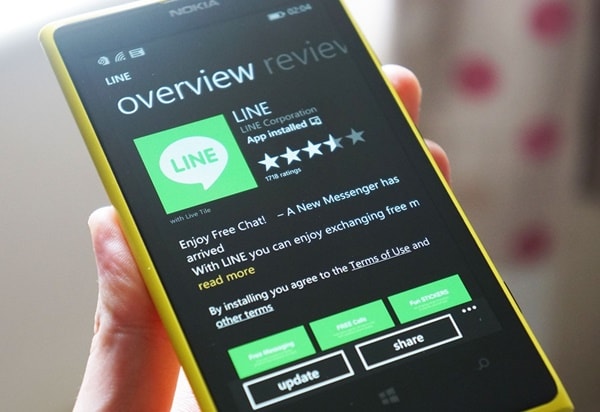
Μέρος 5: Διαχείριση του ιστολογίου Line
Κάθε ομαδική συνομιλία στην οποία βρίσκεστε έχει ένα ιστολόγιο για να το βλέπουν όλοι και να αλληλεπιδρούν όπως ακριβώς ένας ιστότοπος κοινωνικής δικτύωσης. Για πρόσβαση στο ιστολόγιο, απλώς σύρετε προς τα αριστερά. Είναι αρκετά εντυπωσιακό και μοναδική εμπειρία. Μπορείτε επίσης να μοιραστείτε αυτές τις αναρτήσεις ιστολογίου για να συνομιλήσετε για να τις δουν οι χρήστες.

Μέρος 6: Μάθετε πώς να χρησιμοποιείτε την εφαρμογή Line σε υπολογιστή
Μερικές φορές είναι πολύ πιο εύκολο να συνομιλήσετε σε μια μεγαλύτερη οθόνη με ένα κατάλληλο πληκτρολόγιο για να πληκτρολογήσετε. Όλες οι λειτουργίες της Line μπορούν να γίνουν έμπειρες και στην επιφάνεια εργασίας. Για να πάρετε την ιδέα για το πώς να χρησιμοποιήσετε την εφαρμογή Line στον υπολογιστή, απλώς κατεβάστε και εγκαταστήστε την εφαρμογή Line για υπολογιστή. Συνδεθείτε με τον υπάρχοντα λογαριασμό σας ή δημιουργήστε έναν. Μπορείτε να κατεβάσετε την εφαρμογή για επιτραπέζιους υπολογιστές από εδώ.
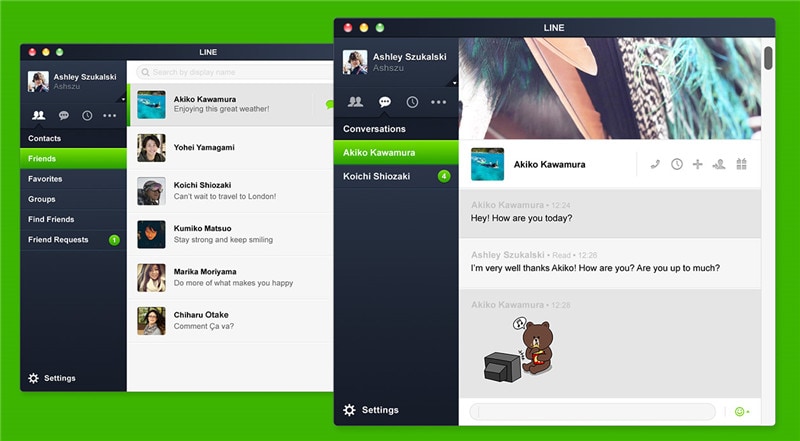
Για τα Windows 8 η εφαρμογή Line είναι διαθέσιμη στο κατάστημα εφαρμογών. Μόλις μάθετε πώς να χρησιμοποιείτε την εφαρμογή Line pc, μπορείτε να έχετε καλύτερη εμπειρία με τη Line.
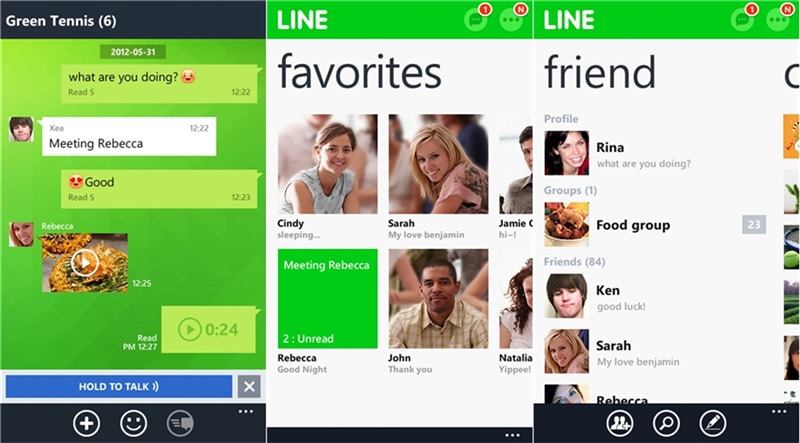
Μέρος 7: Προσθέστε φίλους με διαφορετικούς τρόπους
Το Line έχει περισσότερους από έναν τρόπους προσθήκης φίλων στις επαφές Line. Ένας από τους δημοφιλείς τρόπους είναι να κουνάτε το τηλέφωνό σας για να προσθέσετε τον φίλο σας. Απλώς πρέπει να κουνάς το τηλέφωνό σου ταυτόχρονα με τον φίλο σου. Για να το ενεργοποιήσετε, μεταβείτε στο Περισσότερα > Προσθήκη φίλων > Ανακινήστε το και δύο φίλοι θα συνδεθούν με αυτόν τον πολύ ωραίο τρόπο.
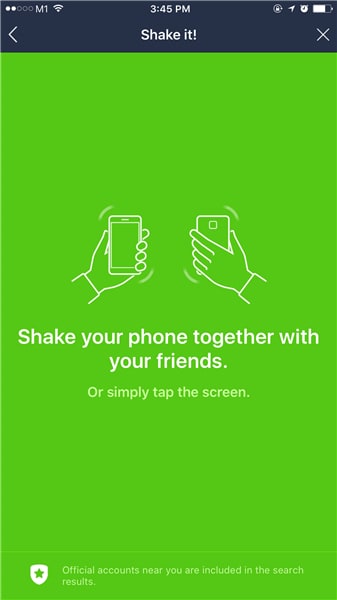
Αν το κουνώντας το τηλέφωνο για να συνδεθείτε με κάποιον σας φαίνεται πολύ δουλειά. Μπορείτε να σαρώσετε ο ένας τον κωδικό QR του άλλου που δημιουργεί η Line ειδικά για όλους. Για να το ενεργοποιήσετε, μεταβείτε στο Περισσότερα > Προσθήκη φίλων > Κωδικός QR, θα ξεκινήσει η σάρωση της κάμερας.
Μέρος 8: Μάθετε πώς να αποκτάτε νομίσματα στην εφαρμογή Line
Θέλετε να πάρετε μερικά επιπλέον νομίσματα για να αγοράσετε νέα αυτοκόλλητα; Η Line προσφέρει δωρεάν νομίσματα για παρακολούθηση βίντεο, παιχνίδι και λήψη και εκκίνηση εφαρμογών. Πολλοί άνθρωποι κάνουν αυτήν την ερώτηση, πώς να αποκτήσετε νομίσματα στην εφαρμογή Line; Να πώς! Απλώς μεταβείτε στις ρυθμίσεις και πατήστε Δωρεάν νομίσματα. Μπορείτε να δείτε τις διαθέσιμες προσφορές και να τις ολοκληρώσετε για να λάβετε δωρεάν νομίσματα. Η Line προσθέτει συνεχώς νέες προσφορές κατά καιρούς, οπότε φροντίστε να παρακολουθείτε εκεί.
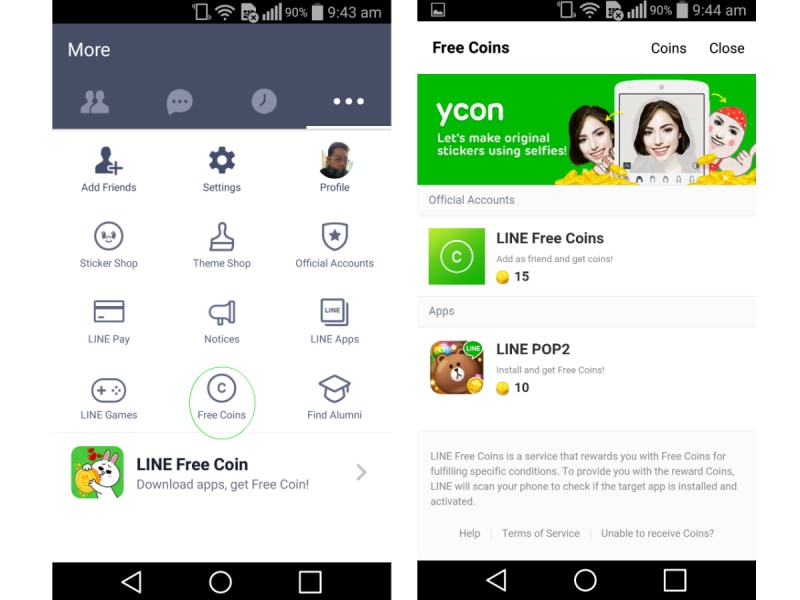
Τώρα, όταν ξέρετε πώς να αποκτάτε νομίσματα στην εφαρμογή Line, αξιοποιήστε στο έπακρο τις διαθέσιμες προσφορές.
Μέρος 9: Κερδίστε χρήματα με τη Line
Αυτό θα αλλάξει τη γνώμη σας σχετικά με τον τρόπο χρήσης της εφαρμογής Line. Εάν είστε καλλιτεχνικοί, τότε το Line μπορεί να χρησιμοποιηθεί και για να κερδίσετε χρήματα. Μπορείτε να φτιάξετε τα δικά σας σετ αυτοκόλλητων on Line και να κερδίσετε χρήματα από την πώλησή τους στο Line Creators Market. Το μόνο που έχετε να κάνετε είναι να εγγραφείτε και να ανεβάσετε τις αρχικές σας εικόνες σε αρχείο ZIP εγκεκριμένο από τη Line. Κερδίζετε το 50% των πωλήσεων από την πώληση αυτοκόλλητων. Πολύ ωραίο εισόδημα αν με ρωτάτε.
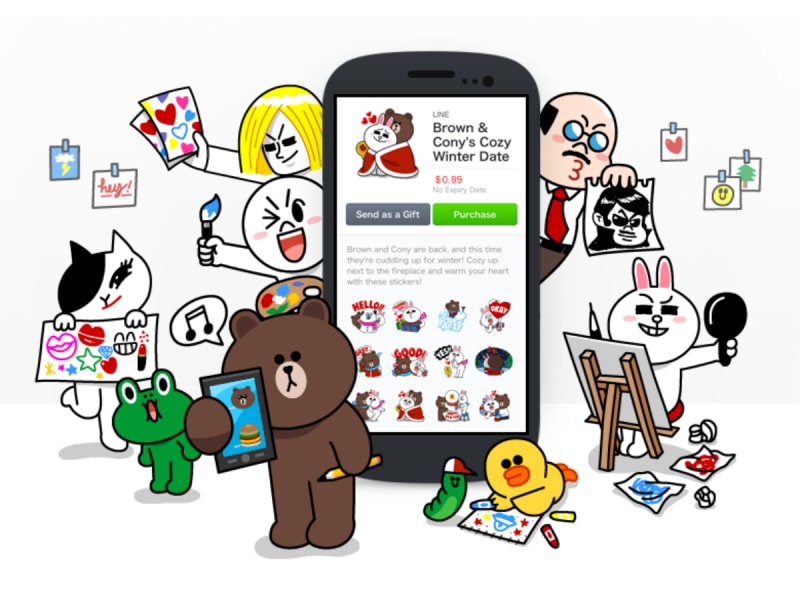
Μέρος 10: Βρείτε τους φίλους του σχολείου σας
Σκεφτείτε μόνο όλους εκείνους τους παλιούς φίλους που σπούδασαν μαζί σας. Πιθανότατα δεν θυμάστε καν τα πλήρη ονόματά τους τώρα, αλλά με τη Line έχετε την ευκαιρία να τα βρείτε. Απλώς κατεβάστε το ‘Line Alumni’, θα σας ζητηθεί να εισαγάγετε το όνομα του σχολείου και το έτος αποφοίτησης για να εμφανίσετε τους χρήστες που έχουν τις ίδιες πληροφορίες. Τώρα, είστε ένα βήμα πιο κοντά στο να βρείτε τους παλιούς σας σχολικούς φίλους με τη Line.
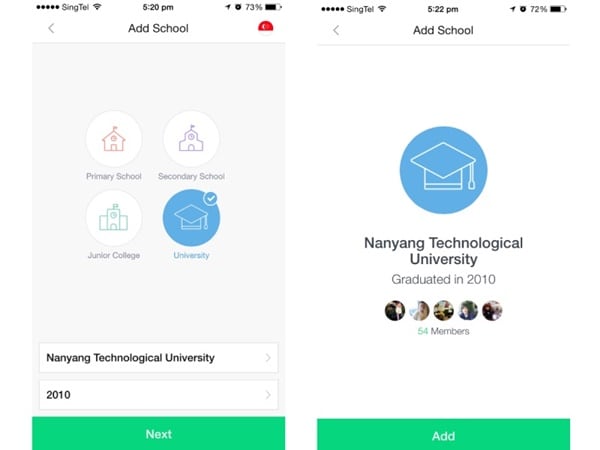
Μέρος 11: Μαζική ομαδική κλήση
Η αγαπημένη σας ομάδα μπορεί να είναι μεγάλη! Για το λόγο αυτό, η Line εισήγαγε μαζικές ομαδικές κλήσεις, οι οποίες μπορούν να σας επιτρέψουν να μιλήσετε με 200 άτομα ταυτόχρονα. Μπορείτε να χωρέσετε ολόκληρη την ομάδα των φίλων σας και να μιλήσετε χωρίς πρόβλημα. Για να καλέσετε την ομάδα φίλων σας, απλώς εισάγετε την ομάδα στην οποία θέλετε να καλέσετε και πατήστε το εικονίδιο του τηλεφώνου στην επάνω δεξιά γωνία. Οι φίλοι σας θα λάβουν την ειδοποίηση και μόλις πατήσουν το κουμπί ‘Συμμετοχή’, μπαίνουν.
Επιπλέον, για να αποφευχθεί οποιαδήποτε σύγχυση, θα υπάρχει ένα σημάδι στην εικόνα του ατόμου που μιλά, ώστε να μπορείτε να καταλάβετε ποιος είναι.
Μέρος 12: Ορίστε την ώρα για να διαγράψετε τη συνομιλία σας
Σε μια συνομιλία που βασίζεται σε συνομιλία, το χειρότερο μέρος είναι ότι οποιοσδήποτε μπορεί να δει αυτές τις πληροφορίες και να τις ανατρέξει όποτε θέλει. Αυτό είναι ένα πρόβλημα που δεν μπορεί να λυθεί, αλλά θα μπορούσε να ελαχιστοποιηθεί χρησιμοποιώντας την επιλογή ‘Hidden Chat’. Απλά πρέπει να ρυθμίσετε την ώρα, μετά την οποία το μήνυμα θα διαγραφεί από τη συνομιλία των δεκτών. Αυτός είναι ένας ασφαλής τρόπος για να μοιραστείτε οποιεσδήποτε ιδιωτικές πληροφορίες.
Για να ξεκινήσετε μια κρυφή συνομιλία, ξεκινήστε μια συνομιλία με ένα άτομο, πατήστε το όνομά του, επιλέξτε την πρώτη επιλογή ‘Κρυφή συνομιλία’ και μπορείτε να δείτε μια κρυφή γωνία της συνομιλίας γραμμής. Θα υπάρχει ένα σύμβολο με λουκέτο δίπλα στο όνομα του ατόμου που θα επισημαίνει ότι πρόκειται για ιδιωτική συνομιλία. Μπορείτε να ρυθμίσετε το χρονόμετρο από 2 δευτερόλεπτα σε μία εβδομάδα πατώντας απλώς την επιλογή «Χρονόμετρο». Μόλις ο δέκτης δει το κρυφό μήνυμα, το χρονόμετρο ξεκινά και θα σβήσει μετά την καθορισμένη ώρα.
Θα διαγραφεί αυτόματα μετά από δύο εβδομάδες εάν ο παραλήπτης δεν δει το κρυφό μήνυμα.
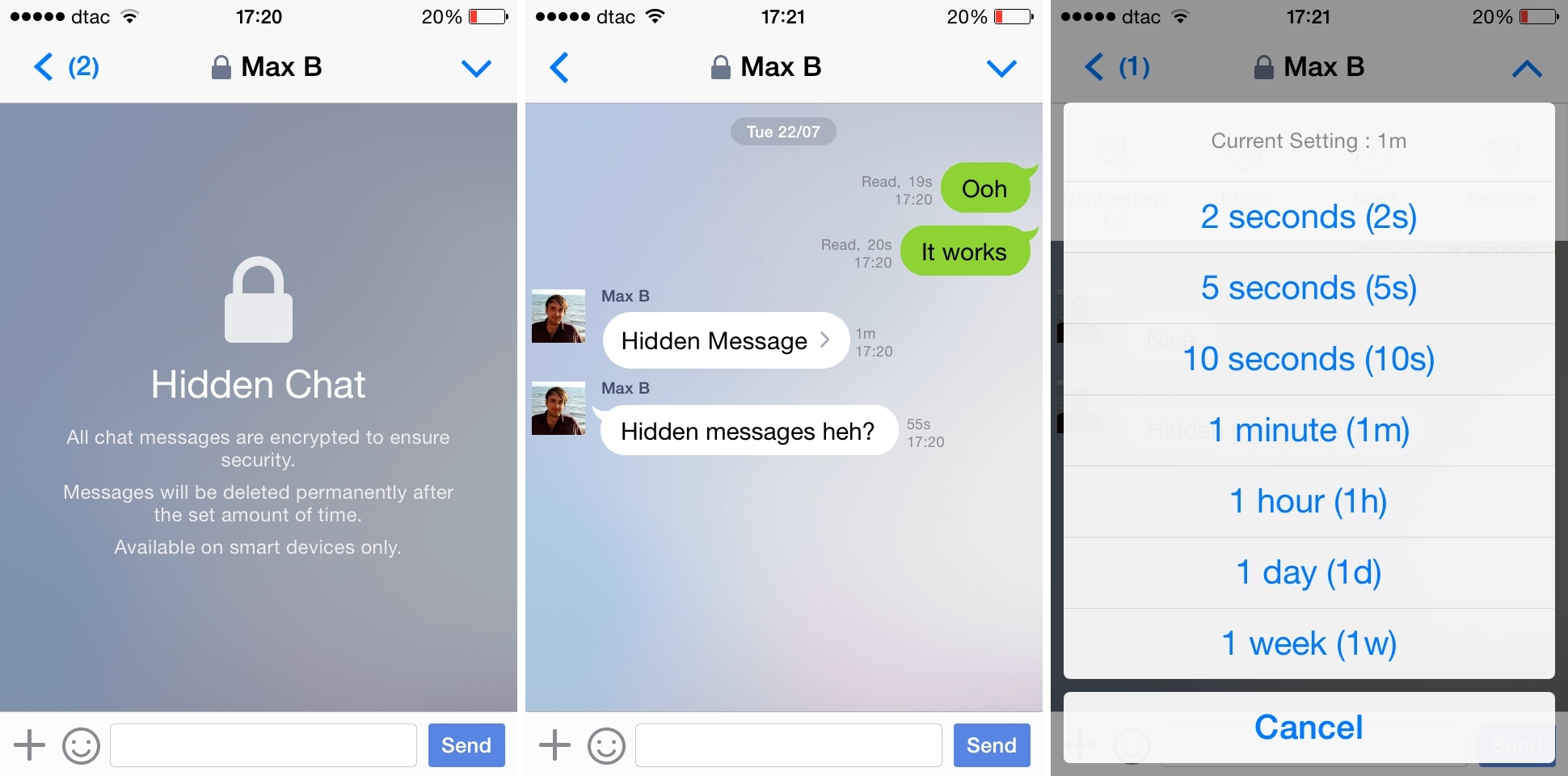
Με αυτές τις συμβουλές και κόλπα για τη χρήση της εφαρμογής Line, μπορείτε να έχετε μια εντελώς νέα εμπειρία με την εφαρμογή. Τώρα ξέρετε πώς να ενημερώνετε την εφαρμογή Line, επομένως κρατήστε την εφαρμογή σας ενημερωμένη για να απολαύσετε όλες τις αποκλειστικές λειτουργίες της Line. Αποκτήστε το καλύτερο από αυτήν την αξιοσημείωτη εφαρμογή και παραμείνετε συνδεδεμένοι με ασφάλεια και ασφάλεια με όλους τους φίλους και την οικογένειά σας.
πρόσφατα άρθρα

